Si vous envisagez de vous procurer un nouvel iPhone 7 ou iPhone 7 Plus dans les semaines à venir, vous êtes probablement envisagez de vous débarrasser de votre ancien appareil, soit en le vendant, soit en le remettant à un ami ou à une famille membre.
Avant de faire cela, cependant, assurez-vous de suivre notre guide pratique afin que vous sachiez exactement quoi faire pour remettre en toute sécurité un ancien appareil iOS.
Sauvegardez vos anciennes données iPhone
Pour commencer, vous voudrez sauvegarder votre iPhone actuel afin que vos données personnelles soient prêtes et attendent d'être transférées sur votre nouvel iPhone brillant. Il existe deux méthodes pour y parvenir.
Sauvegardez vos données iOS via iTunes
Si vous avez accès à un Mac ou à un PC, vous pouvez effectuer une sauvegarde de votre appareil directement sur le disque dur de votre ordinateur. Pour ce faire, connectez votre iPhone via USB et ouvrez iTunes. À condition que vous exécutiez la dernière version du logiciel, vous trouverez une petite icône iPhone dans la barre de menus. Cliquez sur cette icône pour afficher les détails de votre iPhone.

Photo: Luke Dormehl/Culte de Mac
Après avoir fait cela, vous verrez l'option pour Sauvegarder et restaurer manuellement. Clique le Sauvegarder maintenant et vous commencerez à copier toutes les données de votre iPhone sur votre disque dur.
Vous pouvez également choisir de Crypter la sauvegarde de votre iPhone, ce qui signifie que vous devrez entrer un mot de passe pour restaurer votre iPhone. Si vous avez le Sauvegarder automatiquement option cochée, cela commencera dès que vous connecterez votre iPhone à votre Mac ou PC.
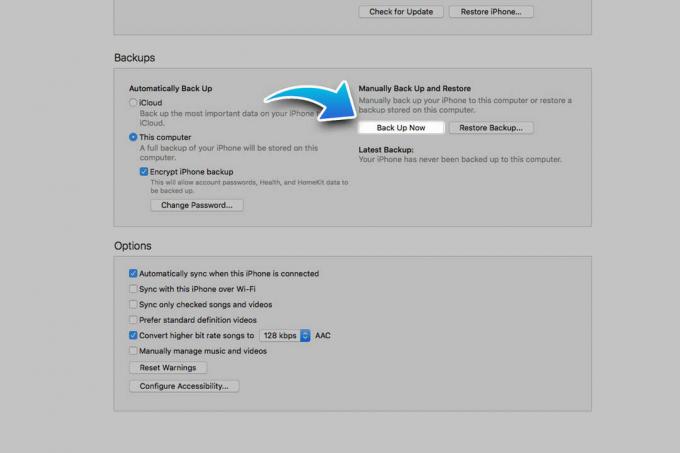
Photo: Luke Dormehl/Culte de Mac
Lorsque votre nouvel iPhone 7 arrivera, il vous suffira ensuite de le connecter au même PC via le câble Lightning-to-USB et de choisir le Restaurer la sauvegarde bouton. Après cela, vous pourrez choisir une sauvegarde dans une liste de fichiers récents.
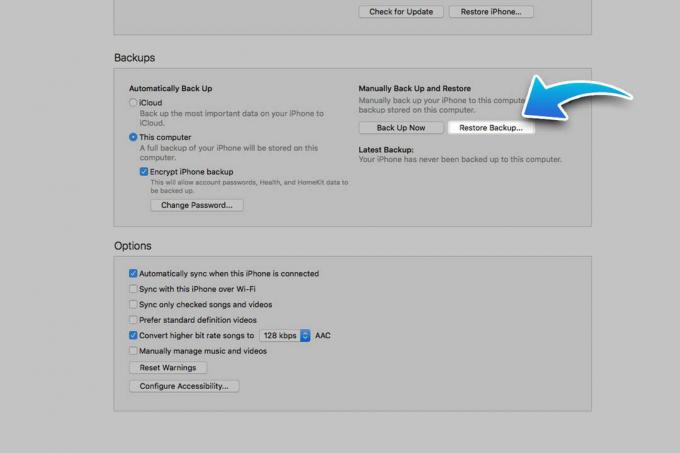
Sauvegarder les données iOS à l'aide d'iCloud
Si tout cela semble inutilement démodé, la deuxième méthode est beaucoup plus du 21e siècle. Cette option vous permet de sauvegarder toutes les données de votre iPhone directement sur iCloud depuis votre appareil.
Pour commencer, dirigez-vous vers votre iPhone Paramètres et choisissez iCloud.

Photo: Luke Dormehl/Culte de Mac
Faites défiler la liste jusqu'à ce que vous arriviez à Sauvegarde et cliquez dessus. Si la bascule est désactivée, appuyez dessus pour activer le Sauvegarde iCloud.
Bien que rapide et facile, sachez que selon la quantité de données que vous devez sauvegarder, cela peut rapidement grignoter le stockage de votre compte iCloud. Après un certain temps, vous devrez peut-être envisager de payer pour plus de stockage, même si cela en vaut la peine si cela signifie conserver vos données.
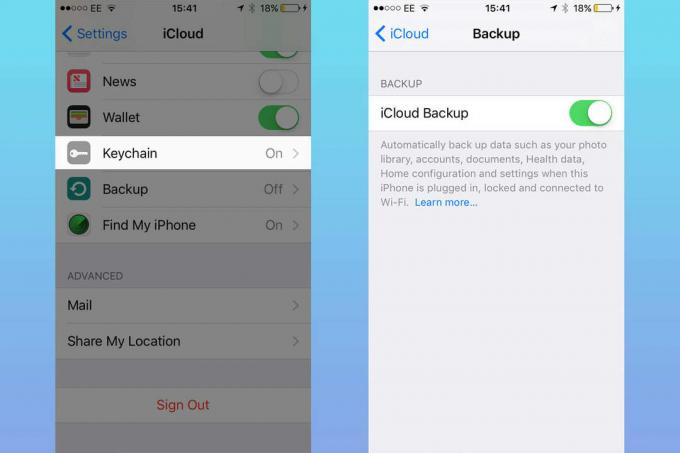
Photo: Luke Dormehl/Culte de Mac
Lors de la configuration de votre nouvel iPhone, vous serez invité à Configurer un nouvel appareil ou Restaurer à partir de la sauvegarde iCloud. Choisissez ce dernier et vous pourrez vous connecter à votre compte iCloud pour commencer à créer votre nouvel iPhone comme votre ancien. Sauf avec, eh bien, toutes les nouveautés.
Tout supprimer
Une fois que vous avez choisi votre moyen de sauvegarder votre ancien appareil, bien sûr, il reste une étape cruciale à franchir avant de pouvoir transmettre votre ancien appareil iOS: supprimer tout son contenu.
Heureusement, c'est tout aussi simple. Commencez par ouvrir votre Paramètres option, sélection Général, alors Réinitialiser, et enfin Effacer tout le contenu et les paramètres.
Après avoir fait cela, asseyez-vous et laissez votre iPhone subir un essuyage mental pour le restaurer à une époque plus innocente lorsqu'il s'agissait d'un tout nouvel appareil.
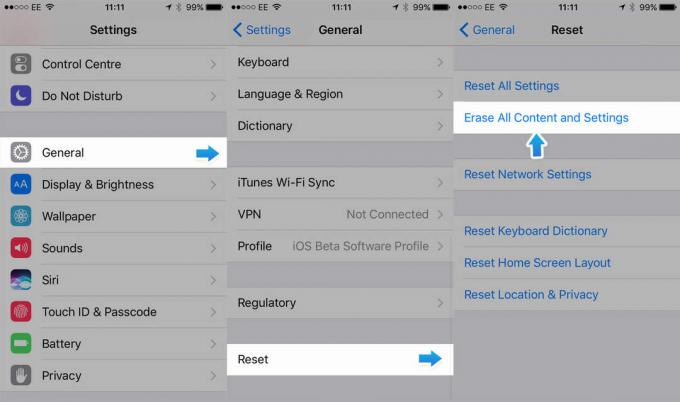
Photo: Ste Smith/Culte de Mac
